Googleアカウントと連携してYouTube Liveへの配信ができなくなった場合、以下2点をお試しください。
- LiveShell デバイスの再起動
- Dashboardページの再読み込み
上記2点をお試し後も配信がうまくいかない場合で、緊急で配信を行う必要があるときはRTMPを利用した配信をお試しください。
また以下の条件に当てはまる場合、【復旧手順】をお試しください。
- 既存の「Dashboard」アカウントを持っている
- 2019年12月以前に「Dashboard」からGoogleアカウントを連携してYouTube Live配信をしたことがある、または配信したことがあるかどうか分からない
- 2020年5月8日以降、1度も「Dashboard」からGoogleアカウントを連携してYouTube Live配信をしたことがない
こちらの手順は、アカウントに紐づくどのデバイスでもライブ配信をしていない状態で行ってください。
【復旧手順】
- 「Dashboard」に既存のアカウントでログインします。
- アカウントに紐づいているすべての「LiveShellシリーズ」および「LiveWedge」の配信先プラットフォームを、一時的に「RTSPサーバモード」に設定します。
※: 配信先サービスを変更できない場合は、「Dashboard」アカウントを新規で登録しなおしていただくと共にデバイス初期化の必要がございます。詳細は【再連携がうまくいかないときの手順】をご確認ください。 - 画面右上にあるメニュー「設定」を押し、設定画面を開きます。
- 「ユーザ設定」の「外部サイト設定」を選び、[Sign in with Google]の「解除」ボタンを押します。このボタンが「解除」ではなく「設定」となっている方は、次のステップにお進みください。
※: 「解除」ボタンを押した際に、「YouTube Live を配信先に設定しているデバイスがあります。配信先を変更後再度お試しください」というダイアログが表示される場合は、「Dashboard」アカウントを新規で登録しなおしていただくと共にデバイス初期化の必要がございます。詳細は【再連携がうまくいかないときの手順】をご確認ください。
- 解除ができたら、[Sign in with Google]の「設定」ボタンを押して、画面の指示に従い再度Googleアカウント連携を行ってください。
連携完了後、通常の配信手順でYouTube Liveへの配信が可能です。
配信設定の詳細はオンラインマニュアルをご覧ください。YouTube Liveに配信する場合
https://liveshell-manual.cerevo.com/ja/liveshell-x/lsw_youtube/
【再連携がうまくいかない場合】
上記の復旧手順を試しても、以下のいずれかの理由で設定ができない場合は、「Dashboard」アカウントを新規で登録しなおしていただくと共にデバイス初期化の必要がございます。【再連携がうまくいかないときの手順】をお試しください。
- 復旧手順を試した際に、「LiveShellシリーズ」および「LiveWedge」の配信先プラットフォームをYouTube Live以外のものに変更できない
- 復旧手順を試した際に、「外部サイト設定」でGoogle連携の解除を使用するとダイアログが出てしまい、解除ができない
またこちらの手順を実施するにあたり、お手元に「Dashboard」アカウントに紐づけている「LiveShellシリーズ」のデバイスをご準備ください。
【再連携がうまくいかないときの手順】
- 「Dashboard」に既存のアカウントでログインします。
- 画面右上にあるメニュー「設定」を押し、設定画面を開きます。
- 「ユーザ設定」の「アカウント解除」を選び、既存の「Dashboard」アカウントを解除します。
アカウント解除をした場合の影響範囲:
・アカウントに紐づいたデバイスの情報がすべて削除されます。
・アカウントに紐づいたデバイスを、別途初期化する必要があります。
・アカウントに連携した外部サイトの連携情報がすべて削除されます。
・「Dashboard」の各種配信設定(テロップ、画像、配信パラメーター等)がすべて削除されます。
※解除する「Dashboard」アカウントの情報を、新しい「Dashboard」アカウントに引き継ぐことはできません。お手元に過去に紐付けたLiveShellシリーズのデバイスがない場合、再度そのデバイスとアカウントを紐づけることができませんのでご了承ください。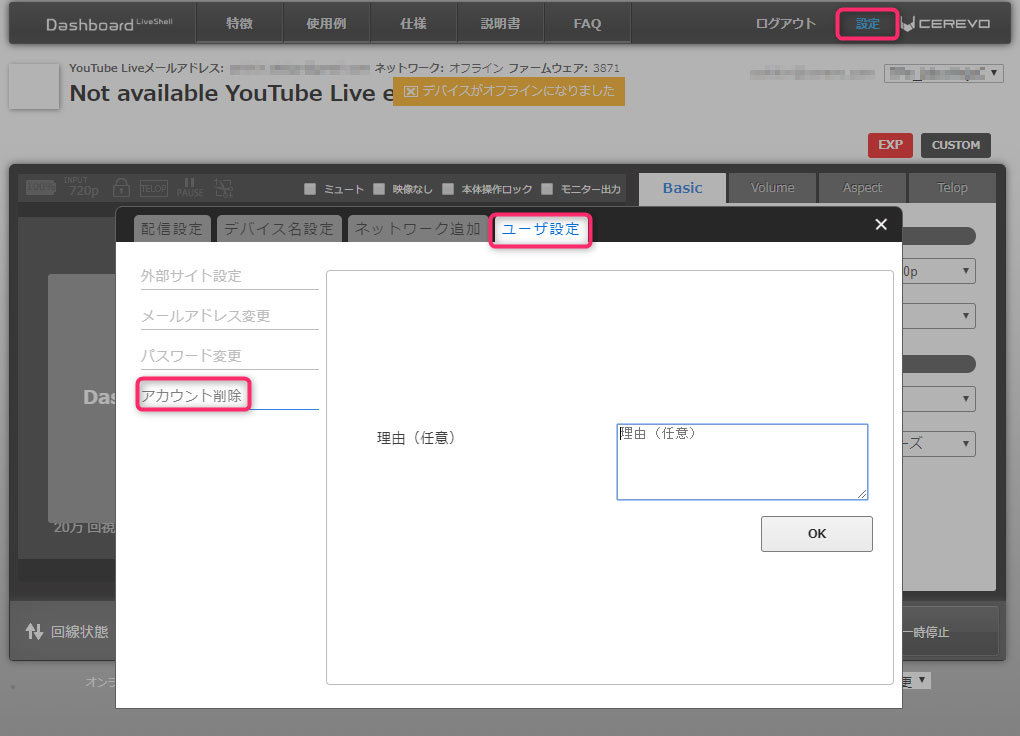
- 以下のダイアログが表示されます。「OK」を選択すると、「Dashboard」アカウントが完全に削除されます。
※削除した「Dashboard」アカウントの情報を復旧させることはできませんのでご注意ください。
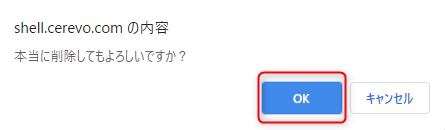
- 「Dashboard」アカウントの新規登録ページから、再度アカウントの作成を行います。削除したアカウントと同じメールアドレスで再登録が可能です。
「Dashboard」アカウント 新規登録ページ
https://shell.cerevo.com/joinアカウント作成手順
https://liveshell-manual.cerevo.com/ja/liveshell-x/lsx_dashboard_account/ - 「Dashboard」アカウントに紐づく、お手持ちのすべてのLiveShellシリーズを初期化します。
初期化については、必ずLANケーブルや無線LANドングルを外してデバイスをオフラインの状態にしてから、各種オンランマニュアルに沿って行ってください。LiveShell PRO
https://liveshell-manual.cerevo.com/ja/liveshell-pro/ls-pro_initialize/
LiveShell 2
https://liveshell-manual.cerevo.com/ja/liveshell2/l2-6-3/
LiveShell X
https://liveshell-manual.cerevo.com/ja/liveshell-x/lsx-reset/ - 作成した「Dashboard」アカウントに、初期化したデバイスを紐付けます。紐付け後、通常の配信手順でYouTube Liveへの配信が可能です。
配信設定の詳細はオンラインマニュアルをご覧ください。
YouTube Liveに配信する場合
https://liveshell-manual.cerevo.com/ja/liveshell-x/lsw_youtube/
